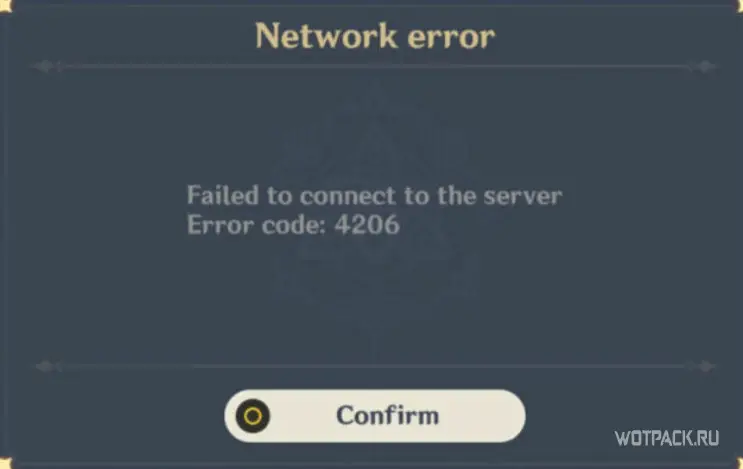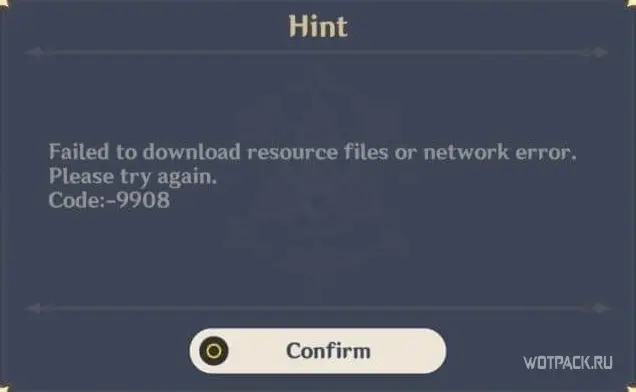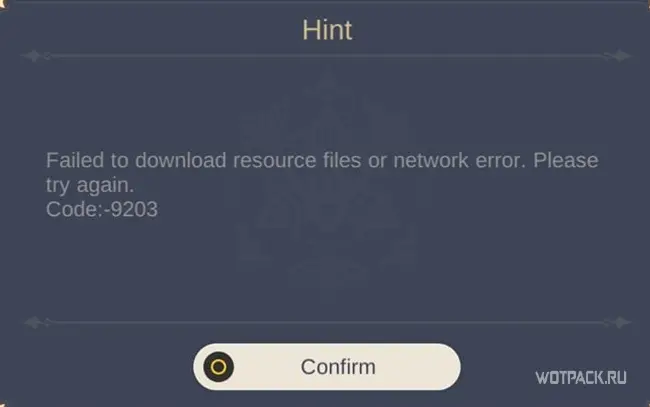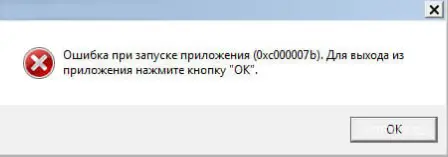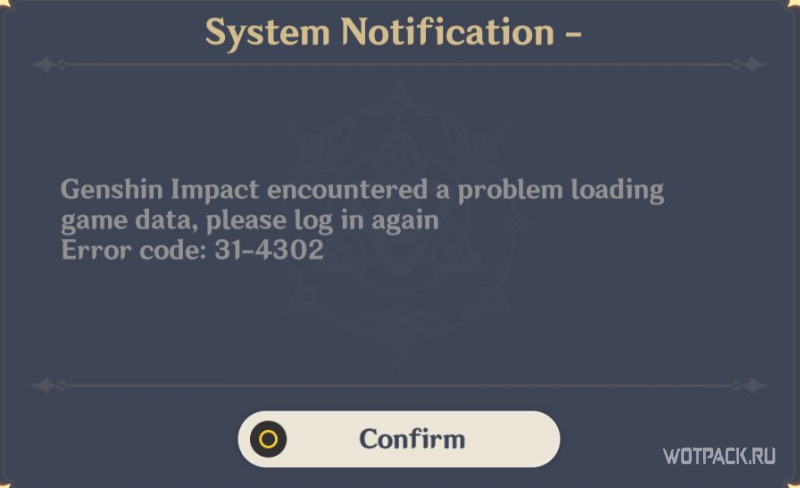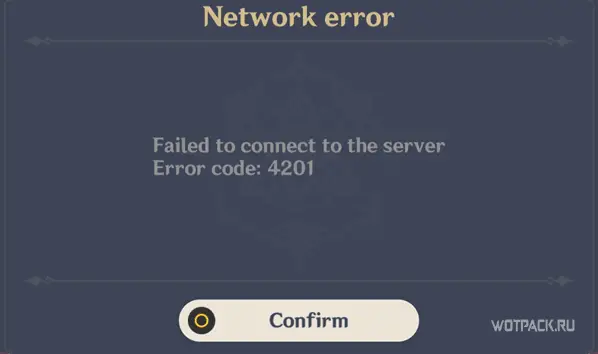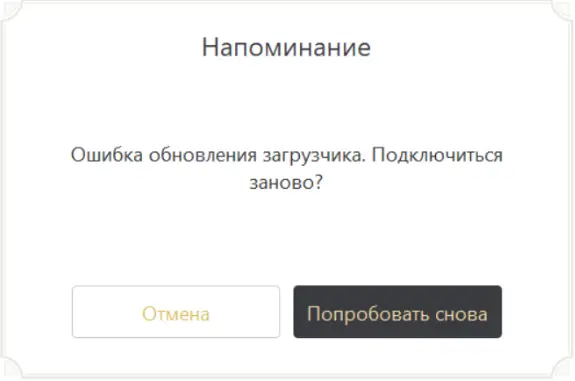Genshin Impact: как исправить ошибку 0x7e — «Плагины: не удалось загрузить»
.games > Genshin Impact > Genshin Impact: как исправить ошибку 0x7e — «Плагины: не удалось загрузить»
В Genshin Impact есть некоторые ошибки, поэтому мы объясним, как исправить ошибку 0x7e — Плагины: не удалось загрузить.
Это проблема, с которой мы столкнулись, и она наблюдалась в течение некоторого времени, поэтому необходимо знать, как исправить ошибку 0x7e — Плагины: не удалось загрузить, хотя это исправление может быть немного сложным, потому что не только обычно это связано не с игрой, а с самой Windows, что делает решение здесь немного сложнее, но не невозможно.
Хотя эта ошибка присутствовала в этой игре в течение некоторого времени, хорошо бы прояснить, что она стала более частой с момента последнего обновления, мы не можем сказать, что это связано с обновлениями, но это то, как это было замечено. на данный момент, к нашему счастью, есть несколько решений, которые мы можем применить, и поэтому мы приглашаем вас продолжить чтение этого руководства о том, как исправить ошибку 0x7e — надстройки: не удалось загрузить.
nbsp ; Это ошибка, которая обычно влияет на нас иногда, когда мы запускаем игру, это может не вызывать каких-либо прямых помех, однако может привести к потере некоторых сегментов повествования, для некоторых игроков это обычно важно, чтобы иметь возможность наслаждаться игрой. полностью, и поэтому мы должны решить эту ошибку.
Как исправить ошибку 0x7e — Плагины: не удалось загрузить в Genshin Impact?
Читайте также:
Выберите переустановку Media Feature Pack в Windows: это первое решение, которое можно применять и для это необходимо:
- Перейдите в «Настройки» и найдите «Приложения».
- Затем найдите «Приложения и приложения»; функции, чтобы выбрать специальные функции.
- Мы должны добавить функцию и перейти к поиску Media Feature Pack.
- Чтобы закончить, мы перезагружаем компьютер и все.
Проверьте целостность файлов Genshin Impact: мы продолжаем предоставлять исправления в разделе Как исправить ошибку 0x7e — Плагины: не удалось загрузить и могут быть поврежденные файлы, в этом случае мы должны:
- Перейдите в Настройки, чтобы найти Игровые ресурсы.
- Выбираем Восстановить файлы игры.
- Затем выбираем Восстановите сейчас, и чтобы закончить, мы перезапустим игру.
Проверьте, отключен ли лаунчер MiHoyo: Мы по-прежнему выпускаем исправления для Genshin Impact, и если он был отключен, нам просто нужно снова включить его, и все.
Если вы играете через Epic Games, можно позаботиться о переустановке программы запуска и все.
Крайне важно убедиться, что брандмауэр Windows не блокирует игру, так как иногда он может распознать ее как вредоносный файл и заблокировать.
Теперь, когда вы знаете, как исправить ошибку 0x7e — Плагины: не удалось загрузить, вы можете запустить любое из этих исправлений и, таким образом, продолжить пользоваться Genshin Impact.
Платформа(ы): PlayStation4 PS4, Nintendo Switch, iOS, ПК, AndroidЖанр(ы): Ролевая игра Разработчик(и): miHoYo Издатель(и): miHoYoДвигатель: UnityДата выпуска: 28 сентября 2020 г. Режим: Одиночная игра, Многопользовательская Возрастной рейтинг (PEGI): 12+ Официальный сайт: https://genshin.mihoyo.com/en
Другие теги
видеоигры, геймплей, р рис, 60fps, пар
Содержание
- Genshin Impact: как исправить код ошибки 0x7e — Плагины: не удалось загрузить
- Что нужно знать об ошибке с кодом 0x7e — Плагины: не удалось загрузить Влияние Геншина?
- Как исправить код ошибки 0x7e — Плагины: не удалось загрузить в Genshin Impact?
- Genshin Impact: как исправить ошибку 0x7e — «Плагины: не удалось загрузить»
- Что такое ошибка 0x7e — Плагины: не удалось загрузить загружается в Genshin Impact?
- Как исправить ошибку 0x7e — Плагины: не удалось загрузить в Genshin Impact?
- error 0x7e: Не удается загрузить компонент защиты
- Не удается загрузить компонент защиты, error code is 0x7e
- Удалите и повторно установите программное обеспечение
- Запустите программу от имени администратора
- Запустите сканирование SFC и DISM
- Временно отключите программное обеспечение безопасности
- Genshin Impact Error 0x7e: How To Fix «Plugins: Failed to Load» Error on Genshin
- How To Fix Error Code 0x7e
- Как исправить время выполнения Ошибка 0x7E Код ошибки установки Windows 0X7E
Genshin Impact: как исправить код ошибки 0x7e — Плагины: не удалось загрузить
Genshin Impact: как исправить код ошибки 0x7e — плагины: не удалось загрузить
.games > Genshin Impact > Genshin Impact: как исправить код ошибки 0x7e — плагины: не удалось загрузить
Добро пожаловать в в нашем руководстве Genshin Impact, где мы поговорим о том, как исправить ошибку с кодом 0x7e — Плагины: не удалось загрузить.
Что нужно знать об ошибке с кодом 0x7e — Плагины: не удалось загрузить Влияние Геншина?
Это одна из многих ошибок, из-за которых игра замечена в последнее время, учитывая, что многое о ней неизвестно, уместно знать, что делать, чтобы исправить код ошибки 0x7e — Дополнения: не удалось загрузить и Для этого необходимо внимательно следить за содержанием, которое будет представлено ниже, давайте посмотрим.
Как исправить код ошибки 0x7e — Плагины: не удалось загрузить в Genshin Impact?
Нам представлены некоторые возможные решения для рассмотрения, а именно:
- Проверьте файлы игры: возможно, некоторые из них повреждены или отсутствуют, поэтому применение этой опции может нам помочь.
- Включить Mihoyo Launcher: если мы используете другой лаунчер, решение может состоять в том, чтобы использовать его по умолчанию.
- Скачать игру с официального сайта: если вы не сделали этого таким образом, вы можете помочь мы делаем это с официального сайта.
- Отключите брандмауэр и антивирус:оба могут помешать правильной работе игры, поэтому мы должны отключить их или добавить игру в белый список для правильной работы.
- Закрытие приложений: их открытие может стать препятствием для игры, поэтому из диспетчера задач мы должны их закрыть.
- Удалите и переустановите игру: это последний вариант, который у нас остался, если мы не придумали ничего, чтобы решить проблему. проблема, имея все с нуля.
В заключение, зная, как исправить код ошибки 0x7e — Плагины: не удалось загрузить, интересно, потому что мы можем вернуться к нормальной игре в Genshin Impact.
Источник
Genshin Impact: как исправить ошибку 0x7e — «Плагины: не удалось загрузить»
Genshin Impact: как исправить ошибку 0x7e — «Плагины: не удалось загрузить»
.games > Genshin Impact > Genshin Impact: как исправить ошибку 0x7e — «Плагины: не удалось загрузить»
В Genshin Impact есть некоторые ошибки, поэтому мы объясним, как исправить ошибку 0x7e — Плагины: не удалось загрузить.
Что такое ошибка 0x7e — Плагины: не удалось загрузить загружается в Genshin Impact?
Это проблема, с которой мы столкнулись, и она наблюдалась в течение некоторого времени, поэтому необходимо знать, как исправить ошибку 0x7e — Плагины: не удалось загрузить, хотя это исправление может быть немного сложным, потому что не только обычно это связано не с игрой, а с самой Windows, что делает решение здесь немного сложнее, но не невозможно.
Хотя эта ошибка присутствовала в этой игре в течение некоторого времени, хорошо бы прояснить, что она стала более частой с момента последнего обновления, мы не можем сказать, что это связано с обновлениями, но это то, как это было замечено. на данный момент, к нашему счастью, есть несколько решений, которые мы можем применить, и поэтому мы приглашаем вас продолжить чтение этого руководства о том, как исправить ошибку 0x7e — надстройки: не удалось загрузить.
nbsp ; Это ошибка, которая обычно влияет на нас иногда, когда мы запускаем игру, это может не вызывать каких-либо прямых помех, однако может привести к потере некоторых сегментов повествования, для некоторых игроков это обычно важно, чтобы иметь возможность наслаждаться игрой. полностью, и поэтому мы должны решить эту ошибку.
Как исправить ошибку 0x7e — Плагины: не удалось загрузить в Genshin Impact?
Genshin Impact: Где найти Sweet Flower
Выберите переустановку Media Feature Pack в Windows: это первое решение, которое можно применять и для это необходимо:
- Перейдите в «Настройки» и найдите «Приложения».
- Затем найдите «Приложения и приложения»; функции, чтобы выбрать специальные функции.
- Мы должны добавить функцию и перейти к поиску Media Feature Pack.
- Чтобы закончить, мы перезагружаем компьютер и все.
Проверьте целостность файлов Genshin Impact: мы продолжаем предоставлять исправления в разделе Как исправить ошибку 0x7e — Плагины: не удалось загрузить и могут быть поврежденные файлы, в этом случае мы должны:
- Перейдите в Настройки, чтобы найти Игровые ресурсы.
- Выбираем Восстановить файлы игры.
- Затем выбираем Восстановите сейчас, и чтобы закончить, мы перезапустим игру.
Проверьте, отключен ли лаунчер MiHoyo: Мы по-прежнему выпускаем исправления для Genshin Impact, и если он был отключен, нам просто нужно снова включить его, и все.
Если вы играете через Epic Games, можно позаботиться о переустановке программы запуска и все.
Крайне важно убедиться, что брандмауэр Windows не блокирует игру, так как иногда он может распознать ее как вредоносный файл и заблокировать.
Теперь, когда вы знаете, как исправить ошибку 0x7e — Плагины: не удалось загрузить, вы можете запустить любое из этих исправлений и, таким образом, продолжить пользоваться Genshin Impact.
Источник
error 0x7e: Не удается загрузить компонент защиты
Некоторые пользователи сообщают, что после успешного обновления Windows при попытке запустить некоторые установленные программы на своем устройстве они сталкиваются с сообщением об ошибке — Не удается загрузить компонент защиты, error 0x7e.
Не удается загрузить компонент защиты, error code is 0x7e
Если вы столкнулись с этой проблемой, вы можете попробовать наши рекомендуемые решения ниже в произвольном порядке и посмотреть, поможет ли это решить проблему.
Давайте посмотрим на описание процесса, связанного с каждым из перечисленных решений:
Удалите и повторно установите программное обеспечение
Это решение просто требует, чтобы вы удалили программу, которая выдает the file autorun dll 0x7e, а затем загрузите и установите самую последнюю версию программы. Если это не поможет решить проблему, попробуйте следующее решение.
Запустите программу от имени администратора
Это решение требует, чтобы вы запустили программу от имени администратора и посмотрели, запустится ли программа без ошибки — error code 0x7e autorun dll.
Запустите сканирование SFC и DISM
Если у вас есть ошибки в системных файлах, вы можете столкнуться с этой ошибкой.
SFC и DISM утилита в Windows, которая позволяет пользователям сканировать поврежденные системные файлы Windows, и восстановить их.
Для простоты и удобства вы можете запустить сканирование, используя описанную ниже процедуру.
- Нажмите клавишу Windows + R, чтобы вызвать диалоговое окно «Выполнить».
- В диалоговом окне «Выполнить» введите «notepad» и нажмите «Enter», чтобы открыть Блокнот.
- Скопируйте и вставьте приведенный ниже синтаксис в текстовый редактор.
@echo off
date /t & time /t
echo Dism /Online /Cleanup-Image /StartComponentCleanup
Dism /Online /Cleanup-Image /StartComponentCleanup
echo …
date /t & time /t
echo Dism /Online /Cleanup-Image /RestoreHealth
Dism /Online /Cleanup-Image /RestoreHealth
echo …
date /t & time /t
echo SFC /scannow
SFC /scannow
date /t & time /t
pause
- Сохраните файл с любым именем и добавьте расширение файла .bat — например: SFC_DISM_scan.bat
- Запустите файл с правами администратора (щелкните сохраненный файл правой кнопкой мыши и выберите «Запуск от имени администратора» в контекстном меню);
- Дождитесь завершения сканирования;
- Перезагрузите компьютер.
Попробуйте снова открыть и посмотрите удалось ли исправить 0x7e. Если нет, переходите к следующему решению.
Временно отключите программное обеспечение безопасности
Как видно из начального изображения, некоторые программы безопасности могут блокировать компоненты системы защиты от копирования и вызывать код ошибки 0x7e, что может помешать запуску программы, которую вы пытаетесь открыть.
Отключение антивируса перед запуском рассматриваемой программы решит проблему. После успешного запуска программы вы можете снова активировать свое программное обеспечение безопасности.
Если Защитник Windows блокирует приложение, вы можете отключить Защитник Windows. Для стороннего программного обеспечения безопасности это во многом зависит от установленного вами ПО.
Источник
Genshin Impact Error 0x7e: How To Fix «Plugins: Failed to Load» Error on Genshin
Error 0x7e isn’t the most memorable error code. But it still needs fixing.
You may have recently stumbled across Genshin Impact Error 0x7e, and found yourself wondering what to do about it. While Genshin has continued to go from strength to strength since its launch a couple of years back, it still spews up more than its fair share of errors.
Error 0x7e is a particularly interesting one, as it has been around for years. But you didn’t come here for a history lesson, and we aren’t Mr Martin from fifth grade with his elbow patches and his curious opinions on the Tudors. You came here for answers. And that’s exactly what we’re going to give you. Read on, to find out all you need to know about Genshin Imapct error 0x7e.
How To Fix Error Code 0x7e
Finding a solution for error code 0x7e is complicated by the fact that this error code also appears on Windows even when you aren’t playing Genshin Impact. As a result, narrowing down fixes that are relevant to the game is a little harder. That being said, here are the most effective solutions we’ve been able to track down:
- Reinstall the Media Feature Pack on Windows. To do this, go to Settings > Apps > Apps and Features > Optional Features > Add a Feature. Look for the Media Feature Pack, which will be listed under Optional Features. You’ll need to restart your computer to enable this to take effect.
- Check to see if the MiHoYo launcher is disabled. If it has been disabled, reenable it.
- If you are playing through Epic Games, try reinstalling the Epic Games launcher.
- Verify the integrity of the game files. Often, this is done automatically. If not, go to Settings > Game resources > Repair Game files > Repair now. Then restart the game and see if this resolves the problem.
- Make sure your firewall isn’t blocking the game.
Источник
Как исправить время выполнения Ошибка 0x7E Код ошибки установки Windows 0X7E
В этой статье представлена ошибка с номером Ошибка 0x7E, известная как Код ошибки установки Windows 0X7E, описанная как Ошибка 0x7E: Возникла ошибка в приложении Windows. Приложение будет закрыто. Приносим свои извинения за неудобства.
Информация об ошибке
Имя ошибки: Код ошибки установки Windows 0X7E
Номер ошибки: Ошибка 0x7E
Описание: Ошибка 0x7E: Возникла ошибка в приложении Windows. Приложение будет закрыто. Приносим свои извинения за неудобства.
Программное обеспечение: Windows
Разработчик: Microsoft
Этот инструмент исправления может устранить такие распространенные компьютерные ошибки, как BSODs, зависание системы и сбои. Он может заменить отсутствующие файлы операционной системы и библиотеки DLL, удалить вредоносное ПО и устранить вызванные им повреждения, а также оптимизировать ваш компьютер для максимальной производительности.
О программе Runtime Ошибка 0x7E
Время выполнения Ошибка 0x7E происходит, когда Windows дает сбой или падает во время запуска, отсюда и название. Это не обязательно означает, что код был каким-то образом поврежден, просто он не сработал во время выполнения. Такая ошибка появляется на экране в виде раздражающего уведомления, если ее не устранить. Вот симптомы, причины и способы устранения проблемы.
Определения (Бета)
Здесь мы приводим некоторые определения слов, содержащихся в вашей ошибке, в попытке помочь вам понять вашу проблему. Эта работа продолжается, поэтому иногда мы можем неправильно определить слово, так что не стесняйтесь пропустить этот раздел!
- Код ошибки . Код ошибки — это значение, возвращаемое для предоставления контекста, почему произошла ошибка.
- Windows — ОБЩАЯ ПОДДЕРЖКА WINDOWS ВНЕШНЯЯ ТЕМА
- Установка . Процесс установки — это развертывание приложения на устройстве для последующего выполнения и использования.
Симптомы Ошибка 0x7E — Код ошибки установки Windows 0X7E
Ошибки времени выполнения происходят без предупреждения. Сообщение об ошибке может появиться на экране при любом запуске %программы%. Фактически, сообщение об ошибке или другое диалоговое окно может появляться снова и снова, если не принять меры на ранней стадии.
Возможны случаи удаления файлов или появления новых файлов. Хотя этот симптом в основном связан с заражением вирусом, его можно отнести к симптомам ошибки времени выполнения, поскольку заражение вирусом является одной из причин ошибки времени выполнения. Пользователь также может столкнуться с внезапным падением скорости интернет-соединения, но, опять же, это не всегда так.
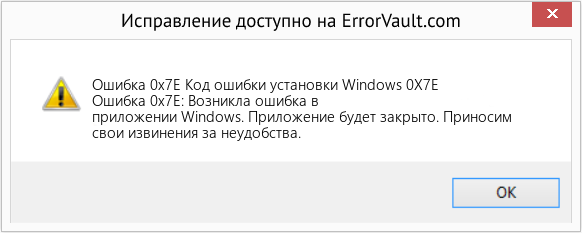
(Только для примера)
Причины Код ошибки установки Windows 0X7E — Ошибка 0x7E
При разработке программного обеспечения программисты составляют код, предвидя возникновение ошибок. Однако идеальных проектов не бывает, поскольку ошибки можно ожидать даже при самом лучшем дизайне программы. Глюки могут произойти во время выполнения программы, если определенная ошибка не была обнаружена и устранена во время проектирования и тестирования.
Ошибки во время выполнения обычно вызваны несовместимостью программ, запущенных в одно и то же время. Они также могут возникать из-за проблем с памятью, плохого графического драйвера или заражения вирусом. Каким бы ни был случай, проблему необходимо решить немедленно, чтобы избежать дальнейших проблем. Ниже приведены способы устранения ошибки.
Методы исправления
Ошибки времени выполнения могут быть раздражающими и постоянными, но это не совсем безнадежно, существует возможность ремонта. Вот способы сделать это.
Если метод ремонта вам подошел, пожалуйста, нажмите кнопку upvote слева от ответа, это позволит другим пользователям узнать, какой метод ремонта на данный момент работает лучше всего.
Источник
- Home
- Gaming
09 May 2022 12:00 PM +00:00 UTC
Error 0x7e isn’t the most memorable error code. But it still needs fixing.
You may have recently stumbled across Genshin Impact Error 0x7e, and found yourself wondering what to do about it. While Genshin has continued to go from strength to strength since its launch a couple of years back, it still spews up more than its fair share of errors.
Error 0x7e is a particularly interesting one, as it has been around for years. But you didn’t come here for a history lesson, and we aren’t Mr Martin from fifth grade with his elbow patches and his curious opinions on the Tudors. You came here for answers. And that’s exactly what we’re going to give you. Read on, to find out all you need to know about Genshin Imapct error 0x7e.
How To Fix Error Code 0x7e
Finding a solution for error code 0x7e is complicated by the fact that this error code also appears on Windows even when you aren’t playing Genshin Impact. As a result, narrowing down fixes that are relevant to the game is a little harder. That being said, here are the most effective solutions we’ve been able to track down:
- Reinstall the Media Feature Pack on Windows. To do this, go to Settings > Apps > Apps and Features > Optional Features > Add a Feature. Look for the Media Feature Pack, which will be listed under Optional Features. You’ll need to restart your computer to enable this to take effect.
- Check to see if the MiHoYo launcher is disabled. If it has been disabled, reenable it.
- If you are playing through Epic Games, try reinstalling the Epic Games launcher.
- Verify the integrity of the game files. Often, this is done automatically. If not, go to Settings > Game resources > Repair Game files > Repair now. Then restart the game and see if this resolves the problem.
- Make sure your firewall isn’t blocking the game.
If you try all these solutions and still get this error, then you can try contacting the MiHoYo customer service team by emailing genshin_cs@hoyoverse.com. Alternatively, throw yourself on the collective wisdom of the community at hoyolab.
Read More: How to fix ping in Genshin Impact on Android, PC and PS4
click to enlarge
What Is Genshin Impact Error 0x7e?
While it might sound a bit like a code for some sort of chemical that belongs in a high-security biolab, 0x7e is an error that has been around for years. The full error message that players have been receiving is usually along the lines of:
Plugins: Failed to load ‘C:/Genshin Impact?Genshin Impact Game/GenshinImpact_Data_Plugins/cri_ware_unity_dll’ with error ‘ox7e’.
The error seems to arise most frequently during cutscenes, although occasionally it’s hitting players as they try to begin the game. While this may not interfere directly with the gameplay, it does mean that important narrative segments may be missed. And for many, this is a crucial element of enjoying the game.
Read More: Genshin Impact error code 31-4302: How to fix problem loading game data issue
While we can’t say for certain, it is possible that this error is linked to updates for the game. It does seem to become more prevalent in the aftermath of a new patch. The solutions we outlined earlier are your best bet for resolving this issue. And hopefully, you won’t miss any further key plot points.
Информация о системе:
На вашем ПК работает: …
специальное предложение
0x7E часто может появляться из-за неправильно настроенных параметров системы или из-за нарушений в реестре Windows. Эту ошибку относительно быстро и легко исправить, если использовать PC Repair, настроенную на решение всех распространенных проблем с реестром.
- Название ошибки: 0x7E
- Совместимо с: Windows 10, 11, 8, 7, Vista, XP
- 0x7E появляется и начинает нарушать окно активной программы;
- 0x7E появляется на экране;
- Появляется сообщение ‘Обнаружена проблема, и Windows была выключена, чтобы предотвратить повреждение компьютера. Похоже, что проблема вызвана следующим файлом…’;
- Компьютер пользователя перестает работать, выдавая ошибку 0x7E при запуске программы;
- Windows работает плохо, медленно реагируя на команды;
- Компьютер пользователя часто зависает
0x7E сообщения об ошибке могут появляться из-за засорения реестра Windows и ошибочных записей несуществующих программ, поскольку пользователь обычно неправильно удаляет программное обеспечение. Другими распространенными причинами являются неправильный ввод данных, отсутствие файлов, которые были случайно удалены из реестра, что вызывает проблемы в работе системы.
- 1. Скачать PC Repair.
- 2. Установить и запустить программу.
- 3. Нажмите Scan Now для обнаружения ошибок и различных отклонений от оптимального уровня.
- 4. Нажмите Repair All для устранения каждой проблемы.
Эта страница доступна на других языках:
English |
Deutsch |
Español |
Italiano |
Français |
Indonesia |
Nederlands |
Nynorsk |
Português |
Українська |
Türkçe |
Malay |
Dansk |
Polski |
Română |
Suomi |
Svenska |
Tiếng việt |
Čeština |
العربية |
ไทย |
日本語 |
简体中文 |
한국어
Некоторые пользователи сообщают, что после успешного обновления Windows при попытке запустить некоторые установленные программы на своем устройстве они сталкиваются с сообщением об ошибке — Не удается загрузить компонент защиты, error 0x7e.
Не удается загрузить компонент защиты, error code is 0x7e
Если вы столкнулись с этой проблемой, вы можете попробовать наши рекомендуемые решения ниже в произвольном порядке и посмотреть, поможет ли это решить проблему.
Давайте посмотрим на описание процесса, связанного с каждым из перечисленных решений:
- Удалите и повторно установите программное обеспечение
- Запустите программу от имени администратора
- Запустите сканирование SFC и DISM
- Временно отключите программное обеспечение безопасности
Удалите и повторно установите программное обеспечение
Это решение просто требует, чтобы вы удалили программу, которая выдает the file autorun dll 0x7e, а затем загрузите и установите самую последнюю версию программы. Если это не поможет решить проблему, попробуйте следующее решение.

Запустите программу от имени администратора
Это решение требует, чтобы вы запустили программу от имени администратора и посмотрели, запустится ли программа без ошибки — error code 0x7e autorun dll.
Запустите сканирование SFC и DISM
Если у вас есть ошибки в системных файлах, вы можете столкнуться с этой ошибкой.
SFC и DISM утилита в Windows, которая позволяет пользователям сканировать поврежденные системные файлы Windows, и восстановить их.
Для простоты и удобства вы можете запустить сканирование, используя описанную ниже процедуру.
- Нажмите клавишу Windows + R, чтобы вызвать диалоговое окно «Выполнить».
- В диалоговом окне «Выполнить» введите «notepad» и нажмите «Enter», чтобы открыть Блокнот.
- Скопируйте и вставьте приведенный ниже синтаксис в текстовый редактор.
@echo off
date /t & time /t
echo Dism /Online /Cleanup-Image /StartComponentCleanup
Dism /Online /Cleanup-Image /StartComponentCleanup
echo …
date /t & time /t
echo Dism /Online /Cleanup-Image /RestoreHealth
Dism /Online /Cleanup-Image /RestoreHealth
echo …
date /t & time /t
echo SFC /scannow
SFC /scannow
date /t & time /t
pause
- Сохраните файл с любым именем и добавьте расширение файла .bat — например: SFC_DISM_scan.bat
- Запустите файл с правами администратора (щелкните сохраненный файл правой кнопкой мыши и выберите «Запуск от имени администратора» в контекстном меню);
- Дождитесь завершения сканирования;
- Перезагрузите компьютер.
Попробуйте снова открыть и посмотрите удалось ли исправить 0x7e. Если нет, переходите к следующему решению.
Временно отключите программное обеспечение безопасности
Как видно из начального изображения, некоторые программы безопасности могут блокировать компоненты системы защиты от копирования и вызывать код ошибки 0x7e, что может помешать запуску программы, которую вы пытаетесь открыть.
Отключение антивируса перед запуском рассматриваемой программы решит проблему. После успешного запуска программы вы можете снова активировать свое программное обеспечение безопасности.
Если Защитник Windows блокирует приложение, вы можете отключить Защитник Windows. Для стороннего программного обеспечения безопасности это во многом зависит от установленного вами ПО.

Ошибки в Genshin Impact будут появляться у некоторых игроков вне зависимости от платформы, на которой они будут играть. Мы предлагаем вам рассмотреть основные ошибки, с которыми вы можете столкнуться на самых разных этапах игры.
Ошибка 0xc0000005 Genshin Impact
Ошибка 0xc0000005 в Genshin Impact связана с тем, что во время загрузки лаунчер потерял путь к скачиванию. Для того, чтобы такая проблема больше не возникала, необходимо сделать следующее:
- отметить настоящую загрузку;
- полностью завершить процесс (убедитесь в этом через Диспетчер задач);
- удалите лаунчер игры и установите его заново;
- заново начните закачку файлов игры (попробуйте начать установку, указав другой путь для файлов).
После того, как вы выполнили все эти действия, Ошибка 0xc0000005 в Genshin Impact не будет вас больше беспокоить.
Ошибка 12 4301 Геншин
Ошибка 12 4301 в Геншин возникает тогда, когда вы пытаетесь загрузить игровые данные. Для того, чтобы избежать ее мы рекомендуем:
- полностью закрыть игру и лаунчер (через Диспетчер задач);
- перезагрузить ПК;
- загрузить клиент заново;
В том случае, если у вас все равно возникает ошибка 12 4301 в Genshin Impact, мы рекомендуем удалить и заново переустановить лаунчер и игру.
Ошибка 9114 в Genshin Impact исправляется несколькими способами:
- перезагрузите ПК;
- проверьте наличие обновлений загрузчика игры;
- обновите вручную игру, открыв файл Update.exe в папке с установленной игрой;
- откройте загрузчик от имени администратора (ПКМ).
Ошибка 9910 Геншин Импакт
В Геншин Импакт ошибка 9910 может возникнуть из-за проблем с загрузкой ресурсов или других игровых файлов. Мы рекомендуем вам:
- убедитесь, что ваше интернет соединение стабильное:
- попробуйте подключиться при помощи мобильной точки доступа.
- перезагрузите ПК (в некоторых случаях потребуется многоразовая перезагрузка);
- запустите игру вручную:
- откройте папку, в которую установлена игра;
- найдите файл GenshiImpact.exe и запустите его.
Ошибка 9101 в Genshin Impact
Ошибка 9101 в Genshin Imapact также связана с загрузкой ресурсов и файлов игры. Поэтому мы рекомендуем вам загрузить игру вручную, но, перед этим, обновить загрузчик:
- откройте папку с игрой и найдите файл Update.exe;
- откройте его и обновите, если обновления доступны;
- найдите в этой же папке файл GenshinImpact.exe и загрузите его.
Ошибка 9908 в Genshin Impact
Ошибка 9908 в Genshin Impact возникает при попытке загрузить ресурсы и файлы игры. Ее наличие говорит о том, что целостность игры была нарушена. Мы предлагаем вам сделать следующее:
- откройте папку с игрой и найдите файл GenshinImpact.exe;
- загрузите его (если не помлучается, то при помощи ПКМ откройте его от имени администратора);
- если это не помогает, то убедитесь в том, что у вас нет проблем с интернет-подключением.
Ошибка 9004 Геншин Импакт
Ошибка 9004 в Геншин Импакт возникнет при попытке загрузить ресурсы и файлы игры, из-за которых целостность была нарушена. Для того, чтобы решить эту проблему вы можете сделать следующее:
- перезагрузить ПК (иногда помогает многоразовая перезагрузка);
- открыть игры вручную:
- откройте папку с игрой;
- найдите файл GenshinImpact.exe и запустите его от имени администратора;
- уже в главном меню игры нажмите на самый верхний значок из трех;
- запустите проверку целостности файлов:
Ошибка 9203 в Genshin Impact
Ошибка 9203 в Genshin Impact сигнализирует о том, что у вас не загрузили ресурсы игры. Причиной этому может послужить сбой интернет-подключения во время загрузки файлов игры или же просто конфликт некоторых файлов между собой. Сделайте следующее:
- откройте папку, в которую установили игру;
- найдите файл GenshinImpact.exe;
- откройте его от имени администратора.
Если вам это не помогло, то рекомендуем удалить и заново переустановить загрузчик и саму игру.
Ошибка 4206 Геншин Импакт
В Геншин Импакт ошибка 4206 будет сопровождать вас в том случае, если у вас возникли проблемы с загрузкой файлов игры и вы не можете загрузить свой аккаунт. мы рекомендуем, в первую очередь:
- проверить целостность файлов игры:
- нажмите на самую верхнюю кнопку из трех (в правом нижнем углу экрана);
- запустите проверку целостности файлов игры;
- если проблем не обнаружено, то рекомендуем перезагрузить ПК;
- откройте папку с игрой;
- запустите файл GenshinImpact.exe от имени администратора.
Ошибка 1 4308 в Genshin Impact
Ошибка 1 4308 в Genshin Impact может быть вызвана сбоями в загрузке файлов и подключении к вашему аккаунту. Для того, чтобы проверить в чем ваша проблема и решить ее, мы рекомендуем:
- в главном меню игры нажмите на кнопку с изображением двери (в левом нижнем углу экрана);
- выйдите из своего аккаунта;
- залогиньтесь снова;
- если это не помогло, то запустите игру вручную из папки, в которую она установлена, запустив файл GenshinImpact.exe от имени администратора.
Ошибка 0xc000007b в Геншин Импакт
Ошибка 0xc000007b в Геншин Импакт возникает как правило при запуске приложения. Для того, чтобы ее решить, нужно сделать следующее:
- проверьте наличие последней и актуальной версии Direct X;
- откройте папку с игрой, в которую она установлена;
- откройте файл GenshinImpact.exe обязательно от имени администратора;
- обновите библиотеки DLL (вероятнее всего поврежден файл xinput1_3.dll);
- если ни один из вариантов вам не помог, то рекомендуем удалить загрузчик и саму игру и переустановить заново.
Ошибка при запуске приложения 0xc000007b Геншин Импакт может быть также решена при помощи техподдержки. Но туда стоит обращаться в том случае, если вы уже попробовали вышеперечисленные способы и они оказались бесполезны. В заявке обязательно укажите, что вы опробовали несколько вариантов, но они не привели к успеху.
Ошибка аккаунта или пароля в Genshin Impact
Ошибка аккаунта или пароля Genshin Impact может возникнуть при попытке восстановить доступ к аккаунту или же при попытке зайти в него. Вне зависимости от этого, единственным рабочим вариантом является восстановление пароля через номер вашего телефона (если вы его привязали) или почту.
Для этого достаточно нажать на «Забыли пароль?» и продолжить следовать инструкциям.
Но перед тем, как использовать этот вариант, убедитесь, что вы действительно ввели правильные данные. Ведь ошибка аккаунта или пароля Геншин Импакт может возникать, в том числе, и тогда, когда вы используете капс или же кириллицу.
Произошла ошибка загрузки ресурсов Genshin Impact
Многие игроки сталкиваются с проблемой, при которой произошла ошибка загрузки ресурсов Genshin Impact. Таких ошибок много, но и для них есть решение. На настоящий момент есть несколько проверенных решение:
- перезагрузите ваш ПК (в некоторых случаях, при стандартном сбое, это помогает решить проблему);
- откройте папку, в которую вы устанавливали игру;
- найдите файл GenshinImpact.exe и запустите его от имени администратора;
- в главном меню нажмите на самую верхнюю кнопку из трех в правом нижнем углу экрана;
- запустите проверку целостности файлов игры:
- если у вас есть проблемы с целостностью, то удалите загрузчик и игру, а после заново установите.
После полной переустановки игры ошибка загрузки ресурсов Геншин Импакт больше не должна вас беспокоить, однако, убедитесь, что во время загрузки у вас не будут открыты сторонние программы и процессы, ведь это может привести к сбоям.

Какой бы оптимизированной ни была игра, периодически различные ошибки все равно будут проскакивать в ней. Однако разработчики следят за приложением и практически сразу решают подобные проблемы. В этой статье описано как исправить ошибки и вылеты Геншин Импакт.
Содержание
- Ошибка 0xc0000005 в Genshin Impact
- Ошибка 4206 в Геншин Импакт
- Ошибка 1-4308 в Genshin Impact
- Ошибка 12-4301 в Геншин Импакт
- Ошибка 9114 в Genshin Impact
- Ошибка 9910 в Геншин Импакт
- Ошибка 9101 в Genshin Impact
- Ошибка 9908 в Genshin Impact
- Ошибка 9004 в Геншин Импакт
- Ошибка 9203 в Genshin Impact
- Ошибка 9107 в Genshin Impact
- Ошибка 9107 в Genshin Impact на смартфонах
- Ошибка 0xc000007b в Genshin Impact
- Ошибка аккаунта или пароля в Геншин Импакт на ПК и смартфонах
- Ошибка 31-4302 в Геншин Импакт на android и ПК
- Ошибка 9907 в Genshin Impact на Android
- Ошибка 403 в Геншин Импакт на ПК
- Ошибка 4201 в Genshin Impact на смартфонах и ПК
- Белый экран при запуске Genshin Impact на всех платформах
- Черный экран при запуске Genshin Impact на всех платформах
- Ошибка 1004 (ошибка проверки файлов) в Геншин Импакт
- Ошибка обновления загрузчика в Genshin Impact
- Другие возможные ошибки в Genshin Impact
Ошибка 0xc0000005 в Genshin Impact
С ошибкой 0xc0000005можно столкнуться при очередном обновлении Genshin Impact. Она говорит о том, что при загрузке новых данных произошел сбой, в результате которого игра не получила часть основных файлов, из-за чего и не может запуститься. Чтобы исправить ошибку 0xc0000005 в Genshin Impact:
- отмените текущую загрузку (или обновление) игры,
- выйдите из приложения, переустановите лаунчер и перезапустите обновление.
Ошибка 4206 в Геншин Импакт
Как правило, ошибка 4206 появляется при попытке загрузить свой аккаунт. Обычно она говорит, что в игре произошел сбой, касающийся загрузки внутриигровых файлов. В результате этого невозможно получить доступ к аккаунту, пока проблема не будет устранена. Что касается решения ошибки 4206 в Геншин Импакт:
- запустите проверку целостности файлов игры. Обычно она автоматически «добирает» недостающие файлы.
Если это не помогло:
- перезагрузите игру, а затем компьютер,
- запустите приложение из корневой папки от имени администратора.
Ошибка 1-4308 в Genshin Impact
Ошибка 1-4308 сообщает, что произошел сбой при загрузке файлов игры, в результате которого нет доступа к аккаунту. Чтобы исправить ошибку 1-4308 в Genshin Impact:
- переподключите аккаунт и повторного введите свои данные.
Если доступ не получен:
- найдите exe-файл игры в корневой папке и запустите его от имени администратора.
Ошибка 12-4301 в Геншин Импакт
С ошибкой 12-4301 можно столкнуться при запуске игры. Решение ошибки 12-4301 в Genshin Impact:
- перезагрузите компьютер
Если это не помогло:
- перустановите игру или ее лаунчер.
Как правило, ошибка 9114 говорит о том, что произошел сбой при обновлении, отчего вы и не можете войти к себе в аккаунт.
Чтобы исправить ошибку 9114 в Геншин Импакт:
- перезагрузите ПК.
Частый способ — обновление игры вручную:
- перейдите в корневую папку с игрой, найдите файл «Update.exe»,
- откройте его от имени администратора и обновите игру.
Ошибка 9910 в Геншин Импакт
С ошибкой 9910 вы столкнетесь в случаях, когда игра из-за каких-то обстоятельств не может прогрузить ресурсы и внутриигровые файлы Genshin Impact. Как правило, причиной появления ошибки 9910 является нестабильная работа интернета. Исправление ошибки 9910 в Геншин Импакт:
- убедитесь, что ваш интернет работает без проблем,
- если все в порядке, попробуйте перезагрузить компьютер.
Если не помогло:
- найдите файл с игрой в ее корневой папке,
- запустите Genshin Impact от имени администратора.
Ошибка 9101 в Genshin Impact
Ошибка 9101 также связана с невозможностью игры прогрузить какие-либо ресурсы и внутренние файлы. Зачастую проблема кроется и в неправильном или нарушенном обновлении игры. Чтобы решить ошибку 9101 в Genshin Impact:
- перейдите в корневую папку с игрой, найдите файл «Update.exe»,
- откройте его от имени администратора и обновите игру.
Если игра не загрузилась:
- в этой же папке найдите exe-файл с игрой,
- запустите Геншин Импакт от имени администратора.
Ошибка 9908 в Genshin Impact
Как правило, ошибка 9908 сообщает, что у игры не получается воспроизвести некоторые данные, что блокирует доступ к ней. Иногда ошибка 9908 появляется и при плохом соединении интернета. Чтобы исправить ошибку 9908 в Геншин Импакт:
- проверьте все ли хорошо со скоростью соединения,
- если да, в корневой папке найдите exe-файл с игрой,
- запустите Геншин Импакт от имени администратора.
В крайнем случае:
- перейдите в корневую папку с игрой, найдите файл «Update.exe»,
- откройте его от имени администратора и обновите игру.
Ошибка 9004 в Геншин Импакт
Ошибка 9004 в Genshin Impact появляется в случаях, когда целостность файлов игры была нарушена. В результате действия ошибки 9004, некоторые файлы игры либо повреждаются, либо удаляются. Для решения ошибки 9004 в Genshin Impact:
- запустите игру из корневой папки через права администратора,
- выполните проверку файлов на целостность.
Возможный вариант:
- перейдите в корневую папку с игрой, найдите файл «Update.exe»,
- откройте его от имени администратора и обновите игру.
Ошибка 9203 в Genshin Impact
Как правило, сообщение об ошибке 9203 всплывает в случаях сбоя работы интернета. В результате этого часть внутриигровых файлов и ресурсов попросту не может правильно прогрузиться. Реже причиной появления ошибки 9203 может стать конфликт некоторых программ. Исправляется ошибка 9203 в Genshin Impact в несколько этапов:
- проверьте работу интернета,
- если все хорошо, попробуйте запустить игру от имени администратора из корневой папки игры.
- если вы зашли в игру, то попробуйте проверить целостность ее данных
Если вход в игру не выполнен:
- перейдите в корневую папку с игрой, найдите файл «Update.exe»,
- откройте его от имени администратора и обновите игру.
Ошибка 9107 в Genshin Impact
С проблемой ошибки загрузки ресурсов сталкиваются сотни, а может быть и тысячи игроков по всему миру. В результате этого уже выработался своеобразный порядок действий. Для решения ошибки 9107 в Геншин Импакт:
- перезагрузите ПК.
- попробуйте открыть игру из корневой папки с правами администратора.
- запустите проверку целостности файлов игры.
В случае нехватки файлов:
- перейдите в корневую папку с игрой, найдите файл «Update.exe»,
- откройте его от имени администратора и обновите игру.
Если ничего не помогло:
- полностью переустановите и загрузчик, и игру.
Ошибка 9107 в Genshin Impact на смартфонах
С ошибкой 9107 в Genshin Impact на смартфонах сталкиваются многие игроки. Причиной возникновения ошибки 9107 является либо плохая скорость интернета, либо сбой в подключении к серверам. Исправление ошибки 9107 в Геншин Импакт:
- попробуйте изменить качество интернета или используйте VPN.
В крайнем случае попробуйте начать историю с нуля на другом сервере.
Ошибка 0xc000007b в Genshin Impact
Ошибка 0xc000007b появляется в двух случаях: либо из-за неполадок в работе Direct X, либо из-за повреждения файла «xinput1_3.dll», который вы можете найти в библиотеке DLL.
Что касается решения ошибки 0xc000007b в Геншин Импакт:
- обновите или переустановите Direct X,
- попробуйте обновить библиотеки DLL,
Альтернатива:
- переустановите игру и лаунчер заново.
Если ни один из вышеперечисленных способов вам не помог:
- обратитесь в службу технической поддержки игры, обязательно указав все, что вы испробовали сами.
Ошибка аккаунта или пароля в Геншин Импакт на ПК и смартфонах
С данной ошибкой сталкиваются игроки, которые пытаются либо ввести данные своего аккаунта, либо восстановить доступ к нему. Как правило, проблема заключается в неправильном вводе данных. Для решения ошибки аккаунта или пароля в Genshin Impact:
- попробуйте сменить раскладку клавиатуры и выключить Caps Look.
Если не помогло:
- восстановите доступ к аккаунту, выбрав «забыли пароль» и следуя инструкциям.
Помните, что для восстановления доступа к аккаунту Genshin Impact, вам понадобится почта или номер телефона, в зависимости от того, что вы использовали при регистрации.
Ошибка 31-4302 в Геншин Импакт на android и ПК
Как правило, данная ошибка возникает на мобильной версии Genshin Impact, однако были зафиксированы случаи и на ПК. Она говорит о том, что у игры произошел конфликт с другими файлами, установленными у вас на телефоне или ПК. Исправляется ошибка 31-4302 в Геншин Импакт следующими способами:
- Перезагрузите игру, лучше несколько раз подряд.
- В корневой папке с игрой (для ПК) запустите ее exe-файл от имени администратора.
- Найдите и удалите файл «x360ce», ибо он связан с геймпадом и может конфликтовать с игрой.
- Обратитесь в службу технической поддержки.
Ошибка 9907 в Genshin Impact на Android
В случае с ошибкой 9907 все достаточно просто. Она появится у вас только в том случае, если вы запускаете игру на смартфоне впервые. Ошибка 9907 говорит о том, что у вас не хватает свободного места для Genshin Impact. Решение ошибки 9907 в Геншин Импакт:
- увеличьте свободное место в памяти смартфона, удалив ненужные приложения или медиафайлы.
Помните, что игра требует около 10 Гб памяти + пару Гб для дополнительных файлов и обновлений.
Ошибка 403 в Геншин Импакт на ПК
Ошибка 403 относится к разряду тех, с которыми вы ничего не сможете поделать. Она сообщает, что в данный момент проходят технические работы или «залив» нового контента. Чтобы избавиться от ошибки 403 в Genshin Impact:
- подождите пару часов.
Ошибка 4201 в Genshin Impact на смартфонах и ПК
Обычно ошибка 4201 сигнализирует о проблемах с подключением сетей Wi-Fi. Для решения ошибки 4201 в Геншин Импакт:
- попробуйте перезапустить ваше устройство, а вместе с ним и игру.
В крайнем случае:
- запустите приложение от имени администратора.
Если это не помогло:
- перейдите в корневую папку с игрой, найдите файл «Update.exe»,
- откройте его от имени администратора и обновите игру.
Если ни один из вышеперечисленных способов не помог:
- переустановите игру.
Белый экран при запуске Genshin Impact на всех платформах
Что касается возникновения белого экрана, эта проблема никак не связана с вашим устройством. Это ошибка разработчиков. Для решения проблемы белого экрана в геншин Импакт:
- подождите некоторое время, чтобы игра «пришла в себя». В некоторых случаях время ожидания занимает 5 минут, в других – 15 минут.
Примечательно, что вам не нужно выходить из игры. Белый экран в Genshin Impact просто означает длительную загрузку.
Черный экран при запуске Genshin Impact на всех платформах
Черный экран в Genshin Impact – это полная противоположность белому экрану, его появление полностью зависит от вашего девайса. Чтобы исправить ошибку черного экрана в Genshin Impact:
- проверьте, соответствуют ли характеристики вашего смартфона, ПК или ноутбука требованиям игры.
- если да, попробуйте отключить антивирус (либо занесите Genshin Impact в исключения).
Причиной черного экрана в Геншин Импакт также может быть и неверная работа брандмауэра Windows.
- попробуйте его отключить.
Бывают ситуации, когда черный экран появляется из-за устаревших драйверов видеокарты. В этом случае:
- перейдите на официальные сайты AMD или nVidia (в зависимости от того, чья видеокарта стоит у вас на компьютере).
- узнайте подробную информацию о вашей видеокарте и скачайте для нее актуальные драйвера.
В крайнем случае:
- обратитесь в службу технической поддержки Genshin Impact. Расскажите в подробностях, что вы уже испробовали, а также максимально точно опишите проблему.
Ошибка 1004 (ошибка проверки файлов) в Геншин Импакт
С ошибкой проверки файлов сталкиваются многие игроки Genshin Impact, причем прямо на этапе установки. Обычно ошибка 1004 говорит о том, что у некоторых файлов вашего компьютера возникают конфликты с файлами устанавливаемой игры. Для решения ошибки 1004 в Геншин Импакт полностью остановите процесс установки и проверьте следующие способы:
- Попробуйте перезагрузить компьютер и повторить установку игры.
- Полностью отмените все действия Genshin Impact на вашем компьютере. Сделать это можно через диспетчер задач (Alt+Ctrl+Del).
- Полностью остановите работу вашего брандмауэра Windows.
- Либо отключите ваш антивирус на время установки, либо добавьте Genshin Impact в список исключений.
- При повторной установке желательно остановите все лишние процессы, чтобы не усугублять конфликт игры и ваших действующих приложений.
Ошибка обновления загрузчика в Genshin Impact
Ошибка обновления загрузчика – это одна из недавних проблем, с которой столкнулось очень большое количество игроков. Она возникает при попытке автообновления игры. Это значит, что изначально произошла какая-то ошибка или сбой, в результате которого игра не получила необходимых файлов для успешного запуска. Для исправления ошибки обновления загрузчика в Genshin Impact:
- перейдите в корневую папку с игрой, найдите файл «Update.exe»,
- откройте его от имени администратора и обновите игру,
- после установки обновления запустите игру от имени администратора, используя для этого exe-файл игры из корневой папки.
Другие возможные ошибки в Genshin Impact
- Нехватка места на диске при установке Genshin Imopact говорит о том, что на вашем устройстве не хватает памяти. Просто удалите что-то лишнее и попробуйте переустановить игру.
- В случаях, когда антивирус будет «ругаться» на Genshin Impact, нужно либо добавить игру в список исключений, либо отключать антивирус на время игры.
- Если вас выбрасывает из Genshin Impact посреди игры, то вполне вероятно, что вы выставили слишком высокие настройки графики, и вашему ПК не хватает ресурсов, чтобы ее обслуживать.
- В случае с проблемами соединения, проверьте работу сети. Вполне вероятно, что «барахлит» не игра, а VPN, если вы играете через него.
- Не забывайте, что Microsoft прекратил поддержку Windows 7, и что у Genshin Impact может возникать конфликт с «семеркой» или «ХР».
Как видите, большинство ошибок Genshin Impact лечатся обычной перезагрузкой игры, ПК или лаунчера. В худшем случае вам нужно просто переустановить игру или обратиться в службу технической поддержки. В любом случае пишите, если у вас возникнут какие-то вопросы по игре, и мы постараемся на них ответить.